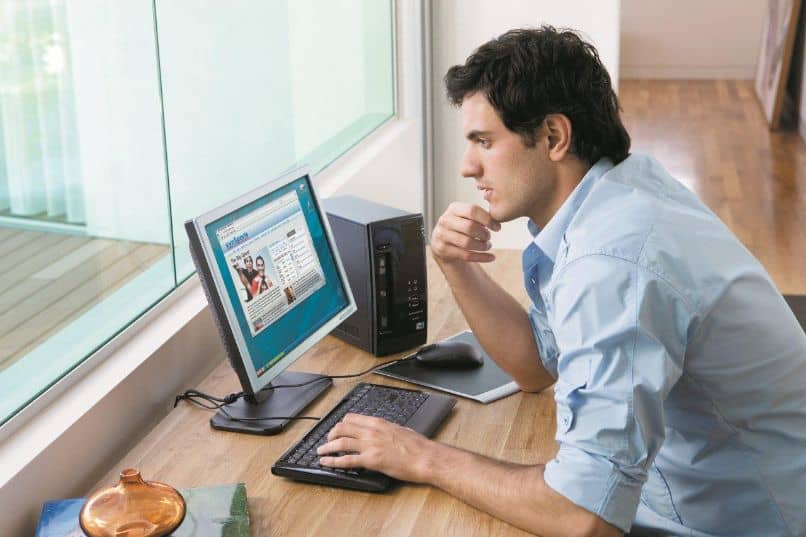
Para todos os usuários que usam qualquer navegador de pesquisa, não importa qual é o melhor, Google Chrome, Mozilla, Bing, etc. eles precisam ter um entendimento completo de suas diferentes funções, bem como de como podem configurá-las.
É por isso que nos demos a tarefa de ensinar-lhe sobre os diferentes motores de busca e desta vez vamos mostrar-lhe como limpar o histórico de pesquisa da Internet no navegador do bing.
O navegador Bing, anteriormente conhecido como Live Search O Pesquisa MSM e que foi criado pela Microsoft, sua aparência mudou muito hoje. Este motor de pesquisa armazena e utiliza o histórico de pesquisa, para assim nos fornecer resultados personalizados. Mas, às vezes, fornecemos muitas informações sobre nossos dados pessoais.
Acontece também que, quando este histórico de navegação contém muitas informações, ele não funciona de maneira ideal ou adequada. O que permite que certos erros sejam gerados quando as pesquisas são realizadas. Por meio do tutorial a seguir, vamos ensinar a você como limpar o histórico de pesquisa da Internet no navegador bing e assim sempre temos o melhor desempenho dele.
Nossos tutoriais, sempre focados em ajudar você a conhecer as novas tendências do mundo tecnológico e treiná-lo para que você mesmo possa gerenciar todos os Apps. E com certeza você já deve saber como remover ou desativar Bing no menu Iniciar do Windows 10.
Devemos lembrar também que é extremamente importante saber como limpar o histórico no navegador Bing. Se freqüentemente compartilhamos nosso PC com outras pessoas e aqui elas podem encontrar informações muito sensíveis que certamente não queremos compartilhar com ninguém.
Para começar iremos ao seguinte Link, nele iremos diretamente para nossa conta da Microsoft, para a seção Privacidade. Isso ocorre porque o Bing é propriedade da Microsoft e todo o histórico de pesquisa armazenado está em nossa conta. Quando entrarmos na página, devemos fazer o login.
Em seguida, faremos um clipe na guia Informações Gerais e depois iremos para o canto inferior direito onde encontraremos a opção Ver e limpar seu histórico de navegação. Devemos fazer um clipe sobre ele e ele nos mostrará todo o histórico de pesquisas que fizemos e que estão armazenados nesta seção.
Escolha entre limpar o histórico ou limpar as pesquisas individualmente
Podemos ver que são todos, aqueles feitos hoje, ontem, semana passada, mês passado e assim por diante desde que começamos a usar este navegador. Aqui, neste ponto, podemos realizar duas ações, primeiro podemos escolher cada linha que representa uma pesquisa. E faça o clipe na opção Excluir.
Ou podemos ir para o canto superior direito, onde se encontra a opção Excluir atividade e, desta forma, excluir todo o registro. Assim, teremos certeza de que nada será deixado no histórico de navegação. Ao clicar nesta opção, aparecerá uma caixa informando-nos do que acontecerá se excluirmos o histórico de navegação.
Se tivermos certeza de que vamos deletar, devemos fazer um clipe na opção Deletar, desta forma temos história apagada pesquisas na Internet no navegador Bing. E mantemos nossa privacidade protegida, pois as informações que buscamos nos navegadores só dizem respeito a cada um de nós como usuário.
A cada dia surgem mais funções e serviços que empresas como Google ou Bing e é muito importante conhecê-los e aprender a usá-los. O potencial que cada um deles detém é muito grande, mas se sabe tão pouco sobre eles que aproveitar ao máximo o que nos oferece seria uma bênção.

Chegamos assim ao final de mais um artigo, que ofereceu a você as diretrizes que você deve seguir para limpar o histórico de pesquisa da internet no navegador bing. De uma forma muito simples e rápida protegendo assim a sua privacidade.